[Guía] 4 pasos sobre cómo codificar subtítulos con algunos consejos
La codificación de subtítulos garantiza que siempre sean visibles, lo que hace que su video sea accesible para muchas más audiencias, especialmente en entornos ruidosos y para aquellas personas con discapacidades auditivas. Entonces, ¿cómo codificar subtítulos? Ya sea que desee una técnica simple o un enfoque avanzado, ¡esta guía le brindará la información que necesita! Siga leyendo para conocer los cuatro métodos fáciles con herramientas increíbles que lo ayudarán a codificar subtítulos en sus proyectos de video o colecciones de películas.
Lista de guías
Cómo codificar subtítulos con AnyRec Video Converter Utilice VLC para codificar subtítulos en su vídeo Codificar subtítulos de forma permanente mediante Handbrake Pasos en línea para codificar subtítulos con Happy Scribe Los mejores consejos para una mejor integración de subtítulos a seguirCómo codificar subtítulos con AnyRec Video Converter
La primera y mejor manera de hacerlo es mediante una herramienta de conversión y edición versátil. AnyRec Video Converter, que puede agregar subtítulos codificados a sus videos sin problemas. Admite varios formatos y una interfaz intuitiva que permite que incluso los principiantes agreguen subtítulos sin problemas. Puede cargar rápidamente su archivo de subtítulos en cualquier formato y ajustar la configuración para una sincronización perfecta. Además de ayudarlo a codificar subtítulos, esta herramienta tiene funciones de edición de video, como recortar, rotar, recortar, agregar efectos y más, lo que la convierte en una solución integral para cualquier tarea de video.

Integre subtítulos sin problemas directamente en sus vídeos.
Compruebe los cambios al instante con la vista previa en tiempo real.
Mejora la calidad del vídeo ajustando los parámetros.
Opciones de personalización para adaptar tus subtítulos como quieras.
100% seguro
100% seguro
Paso 1.Comience importando su película a la AnyRec Video ConverterLuego, haz clic en el botón “Editar” para acceder al editor. En el editor, verás una variedad de herramientas como rotación, marcas de agua, filtros y más. Puedes omitirlas y pasar directamente a la pestaña “Subtítulos”.

Paso 2.Haga clic en el botón “Agregar” para cargar su archivo de subtítulos, como SRT, TXT, etc. Luego, proceda a ajustar la apariencia ajustando la fuente, el color, la opacidad y la posición. Haga clic en el botón “Aceptar” una vez que esté satisfecho.
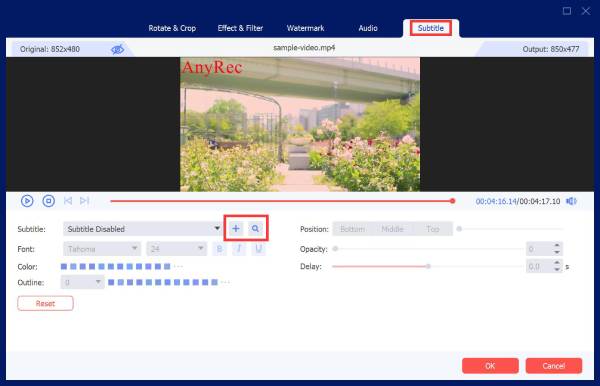
Paso 3.En la pantalla de inicio, seleccione el formato de salida haciendo clic en la lista desplegable “Formato de video”. Luego, establezca un nombre y una ruta para el video subtitulado. Para finalizar el proceso de codificación de subtítulos, haga clic en el botón “Convertir todo”.

- Pros
- Le permite ajustar la sincronización de los subtítulos con el vídeo.
- Convierte varios formatos de vídeo, por ejemplo, MP4, AVI, MOV, etc.
- Procesamiento rápido sin pérdida de calidad.
- Contras
- El uso del procesamiento por lotes requiere muchos recursos.
100% seguro
100% seguro
Utilice VLC para codificar subtítulos en su vídeo
Aquí viene VLC, un conocido reproductor multimedia que también tiene una función integrada para ayudarte a codificar subtítulos. Esta herramienta gratuita y de código abierto maneja varios tipos de archivos de subtítulos y te permite incluirlos directamente en tu proyecto de video, ya sea durante la reproducción o la conversión. Es una buena manera de Agregar subtítulos/leyendas al vídeo, pero es muy efectivo para aquellos que están familiarizados con él.
Paso 1.Abra VLC en su computadora, vaya directamente a “Medios” y luego a “Convertir/Guardar”. Desde el panel, haga clic en el botón “Agregar” para importar el video deseado y agregarle subtítulos codificados.
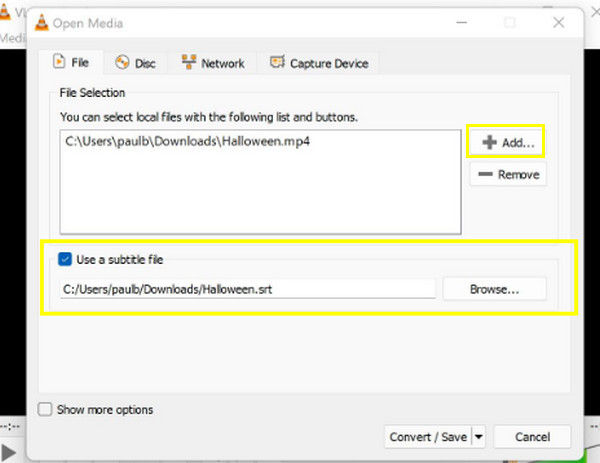
Paso 2.Vaya a “Subtítulos”, marque la casilla “Usar un archivo de subtítulos” y haga clic en el botón “Explorar” para seleccionar e importar su archivo de subtítulos. Luego, haga clic en el botón “Convertir/Guardar”. En esta ventana, vaya a la pestaña “Subtítulos”; asegúrese de haber marcado la casilla de “Subtítulos” y “Superponer subtítulos en el video”.
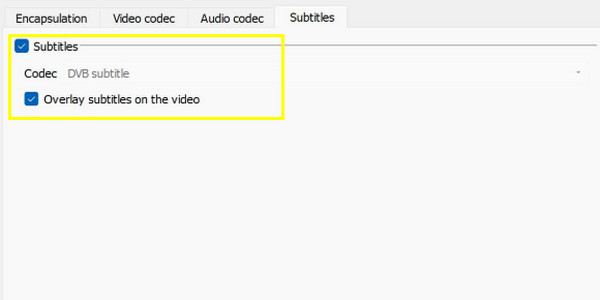
Paso 3.A continuación, elija el destino deseado. Luego, elija el formato de salida en la lista desplegable “Perfil” y personalice la configuración del video con el botón “Configuración” que se encuentra al lado. Una vez que todo esté configurado, haga clic en el botón “Iniciar”. ¡Y así es como se codifican subtítulos usando VLC!
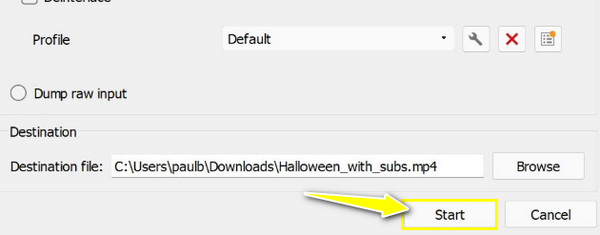
- Pros
- No es necesario ningún software adicional.
- Altamente personalizable para usuarios avanzados.
- Funciona muy bien en múltiples plataformas.
- Contras
- Sincronizar subtítulos puede ser complicado
- Su interfaz puede abrumar a los principiantes.
Codificar subtítulos de forma permanente mediante Handbrake
El siguiente método para codificar subtítulos lo realiza Handbrake. Es otra herramienta gratuita y de código abierto que está diseñada principalmente para transcodificar videos, pero que también permite a los usuarios codificar subtítulos en sus videos. Con Handbrake, puedes importar archivos de subtítulos y grabarlos directamente en tu video, asegurándote de que siempre estén visibles. Si bien al principio puede que te sientas intimidado por su variedad de opciones, vale la pena dedicarle tiempo una vez que hayas aprendido a usarla.
Paso 1.Ejecute el programa Handbrake en su PC y haga clic en el menú “Archivo” para importar su videoclip. A continuación, haga clic en “Preajuste” y seleccione un perfil ya creado. A continuación, vaya a “Resumen” y elija el formato de salida en la pestaña “Formato”.
Paso 2.A continuación, haz clic en la pestaña “Subtítulos” y, luego, en “Importar subtítulos”; no olvides marcar la casilla “Grabar”. Una vez cargado, selecciona la ruta de destino y el nombre del archivo, luego haz clic en el botón “Guardar” para codificar los subtítulos en el video.
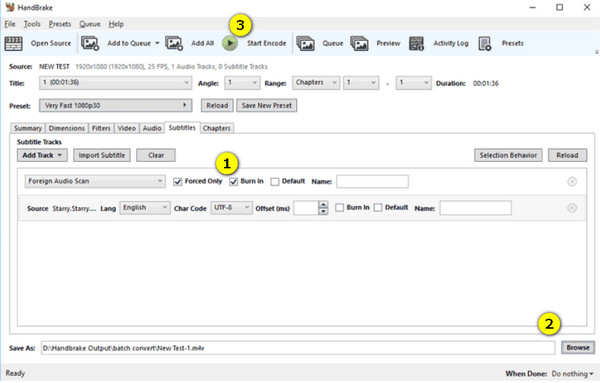
- Pros
- Una herramienta gratuita y de código abierto sin marcas de agua.
- Procesamiento rápido para archivos grandes.
- Cubre múltiples formatos de subtítulos como SRT y ASS.
- Contras
- Lento al procesar vídeos de alta calidad
- Demasiado complejo para usuarios ocasionales.
Pasos en línea para codificar subtítulos con Happy Scribe
Por último, pero no por ello menos importante, está Happy Scribe, una herramienta de transcripción y subtitulado profesional que facilita el aprendizaje de "cómo codificar subtítulos". Si bien esos primeros métodos requieren instalación, esta herramienta le permite generar subtítulos rápidamente en la web. Esta herramienta en línea editor de subtítulos Cubre colecciones de idiomas y formatos de subtítulos, lo que lo hace ideal para creadores que necesitan trabajar con contenido internacional.
Paso 1.Dirígete al sitio web de Happy Scribe y luego inicia sesión en tu cuenta. Comienza haciendo clic en el botón “Nuevo proyecto” y elige “Video” como el tipo de archivo con el que deseas trabajar. Importa tu video desde tu archivo.
Paso 2.La herramienta te pedirá que selecciones el idioma del audio del vídeo; una vez que lo hayas elegido, haz clic en el botón “Transcribir” para generar los subtítulos de forma automática. Posteriormente, podrás revisarlos y editarlos.
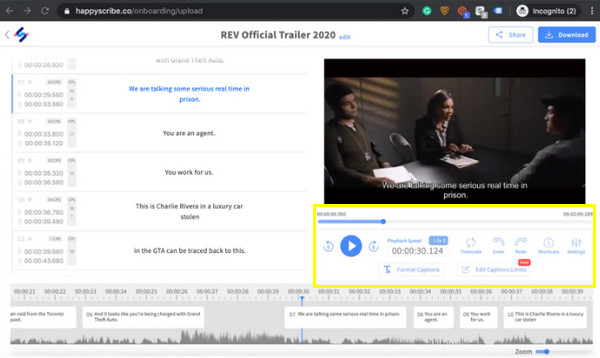
Paso 3.Si está de acuerdo con los subtítulos, haga clic en el botón “Descargar” en la esquina superior derecha, luego haga clic en el botón “Descargar video” para finalizar y guardar su video con subtítulos codificados en formato MP4.
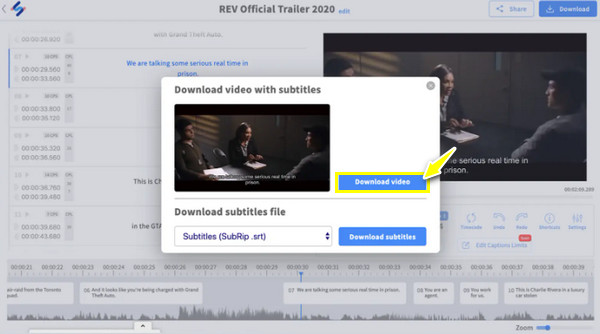
- Pros
- Tener transcripción automática
- Procesamiento rápido con opciones de exportación fáciles.
- Tiene funciones de edición para refinar los subtítulos.
- Contras
- Puede perderse la alta calidad al editar subtítulos.
- Necesita red para iniciar todo el proceso.
Los mejores consejos para una mejor integración de subtítulos a seguir
Por supuesto, no solo es esencial aprender a codificar subtítulos en tus videos, sino que también es crucial tener una mejor integración de los subtítulos para garantizar una experiencia de visualización mucho mejor. Entonces, antes de terminar con todo el artículo, aquí hay algunos de los mejores consejos a seguir:
1. Utilice fuentes y tamaños legiblesPuedes elegir una fuente sencilla como Arial o Helvética para una mayor claridad. En cuanto al tamaño de la fuente, debe ser lo suficientemente legible para los espectadores, pero no tan grande como para que obstruya las imágenes del video.
2. Asegúrese de que haya un buen contraste con el fondoPara asegurarse de que los subtítulos codificados sean fáciles de leer, asegúrese de que haya un alto contraste entre el color del texto y el fondo. El color blanco o claro con un fondo oscuro suele ser el más utilizado.
3. Verifique la ortografía y la gramáticaUtilice la ortografía y la gramática correctas para mantener el profesionalismo y los espectadores comprenderán el contexto del video.
4. Sincronización perfectaPor supuesto, los subtítulos deben estar sincronizados con el diálogo del video para evitar confusiones. Deben aparecer una vez que el diálogo comienza y termina.
5. Mantenga el texto breveNo sobrecargue la pantalla con demasiado texto al mismo tiempo. Los subtítulos deben ser concisos, normalmente no más de dos líneas por pantalla.
Conclusión
Aprender a codificar subtítulos es más que simplemente agregar texto; se trata de refinar su video y garantizar que muchos disfrutarán y comprenderán su contenido. Por lo tanto, para una solución integral y fácil de usar, use el AnyRec Video ConverterEsta potente herramienta simplifica el flujo de trabajo para agregar y personalizar subtítulos en formato de código fijo a sus videos. Con su sencilla interfaz y sus numerosas funciones, puede obtener una experiencia de inserción fluida y agradable al mismo tiempo.
100% seguro
100% seguro
